(2022年6月19日 追記)
この現象が発生して数日後、再起動のたびに該当のSSDにチェックディスクがかかるようになりましたのでSSDを交換しました。
すると現象がおさまりました。
SSDの不具合がこの現象を誘発するのか、因果関係は不明です。
2022年のGW明け、私のWindows10は使い物にならない状況に陥っていました。
エクスプローラーからフォルダを開こうとしても開かない、ファイルをダブルクリックして開こうとしても開かない。
しかしフリーズしているのではなく、単にめちゃくちゃ遅いだけなのです。
Webブラウザ、Teams、Slackなど、他のアプリケーションは全く問題なく動作します。
しかし、ファイルをダウンロードしようとしたり、アプリのファイルメニューからファイルを開こうとすると、反応が返ってこなくなるのです。
そして、再起動(というか、シャットダウン)に10分以上もかかるようになりました。
何か警告が出るわけでもなく、ひたすら「再起動しています」が続くのです。
ちなみに、シャットダウンしてから起動するまでには20秒しかかからないので、Windows自体に問題が起きているとは考えづらいです。
ディスク使用率が100%
Windowsで動作が遅くなった場合、まず確認するのが「タスクマネージャー」です。
ctrl + alt + del でタスクマネージャーを起動し、異常にCPUやメモリを使用しているアプリが無いかを確認します。
ここで異常を発見しました。
パフォーマンスタブで、Dドライブのディスク使用率が、ずっと100%なのです。
100%なのはDドライブだけで、Cドライブはときおり少しグラフが動く程度です。

確認のため、エクスプローラーでCドライブのフォルダを開いたり、Cドライブのファイルをアプリで開いたりしてみたところ、問題なく動作することがわかりました。
遅いのはDドライブだけ。
つまり、Dドライブに問題があるということです。
ディスク使用率100%の対策をしても効果なし
ディスク使用率100%の対策を検索してみたところ、下記の対策が見つかりましたので、早速実行してみました。
(効果がなかったので、本記事ではそれぞれの説明は省略します)
なお、Windows Update、インデックス作成、自動メンテナンスが行われていないことは確認済です。
- chromeの閲覧履歴を削除する
→ 効果なし - エクスプローラーの設定を見直す
→ 履歴の削除、別のプロセスで開く、プレビューとクイックアクセスを無効など、すべて効果なし - Sysmain(旧SuperFetch)を無効にする
→ もともと無効だった - 仮想メモリのサイズを小さくする
→ SSDなので最小の設定にしていた - 「ピアネットワーク」を無効にする
→ 効果なし - システムチェックをする
→ 異常なし - ディスクチェックをする
→ SSDなので - MSIモードを無効にする
→ 効果なし - スタートアップからアプリを一時的に削除する
→ 効果なし - OneDriveを止める(ファイル共有を止める)
→ 効果なし - Dropboxを止める(ファイル共有を止める)
→ 効果なし - Adobe Creative Cloud のファイル同期を止める
→ ディスク使用率が0%になった!
エクスプローラーを使用不能にしていた元凶は、Adobe Creative Cloud のファイル同期でした。
Adobe Creative Cloud のファイル同期は簡単には止まらない
Adobe Creative Cloud デスクトップアプリ は、PhotoshopなどのAdobe製アプリケーションのコントロールを行っています。
ライセンス管理やアプリのアップデートなども行われていますので、Windowsの起動とともに常駐しています。
Adobe Creative Cloud の機能の一つに、ファイル同期があります。
同一のAdobeアカウントは2台までのPCに適用できるため、自宅のデスクトップPCと外出先のノートPCにインストールしてファイルを同期することでシームレスな作業ができます。
私はインストール時にDドライブに同期フォルダを設定していましたので、ファイル同期でディスクが常に使用されていてエクスプローラーのアクセスに支障があるのではないかと考えられます。
AdobeCCのファイル同期は、Adobe Creative Cloud デスクトップアプリから停止できます。
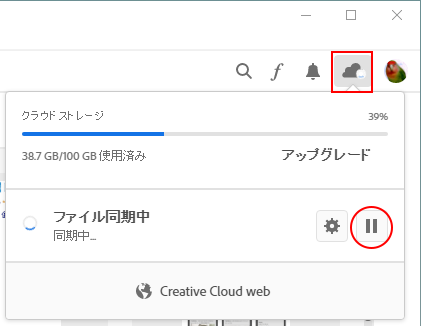
アプリを開き、右上の「雲」のアイコンをクリックするとダイアログが出ますので、一時停止アイコンをクリックします。
ファイルメニューの 環境設定 > 同期 タブからも停止できます。
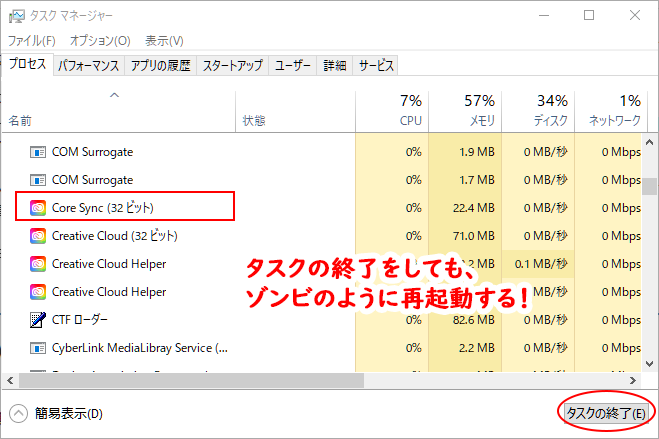
しかし、実はこれだけでは同期は止まりません。
Creative Cloud アプリを終了させても止まりません。
ファイル同期は「Core Sync」というプロセスとして動作しているのですが、なんと、タスクマネージャーでCoreSyncを終了させても、勝手に再起動するのです!
ファイル同期の設定を有効にする(同期を停止させる)には、Windowsを再起動します。
いったんファイル同期が始まるとシャットダウンに10分かかりますが仕方ありません。
無事Windowsが再起動したところでタスクマネージャーでディスク使用率を見てみると、ほぼ0%になっていました。
エクスプローラーでDドライブのファイルを操作しても全く問題ありません。
Adobe Creative Cloud のファイル同期がエクスプローラーの不具合の原因だったと考えて良さそうです。
根本的な対策はAdobeの対応待ち
Adobe Creative Cloud のファイル同期に問題がある場合の対処として、Adobeの公式サイトでは環境設定の初期化方法が記載されています。
しかし、この方法では全く改善しませんでした。
ストレージの同期に関するトラブル全般の対処(Creative Cloud)
https://helpx.adobe.com/jp/creative-cloud/kb/cq08270111.html
Adobe
また、過去にこの問題についてAdobeのサポートコミュニティに投稿されているのを見つけたのですが、解決されていないようです。
Creative Cloud Files ファイル同期するとCore Syncとエクスプローラーの負… – Adobe Support Community – 10080579
Adobe Support Community
現状ではAdobeの対応待ちという状況ですので、この問題が発生したら Adobe Creative Cloud でのファイル同期は使用しないほうが良さそうです。
ファイル同期には、容量が少ないですがDropboxなど他の方法を使うしかないようです。
もし同じ不具合でお悩みの方がいらっしゃいましたら、上記のAdobeのサポートコミュニティに書き込みをお願いいたします。
ユーザーの声が無いと動いてくれないと思いますので、どうかよろしくお願いいたします。
本投稿の冒頭にも書きましたが、ディスクの不具合がこの現象を誘発している可能性もあります。
並行してディスクの不具合も疑ってみてください。
この記事を書いた人

-
FAシステムメーカー、国内最大手印刷会社製版部、印刷・ウェブ制作会社を経て、家庭の事情で実家に帰省して独立
現在はフリーランスと制作会社シニアディレクターのマルチワーク
ウェブ制作のほぼ全般を見渡せるディレクター業務が主だが、デザイン・コーディングも好き
1997年ブログ開設
WordPressコミュニティには2011年から参加
WordCamp Kansai 2016 セッションスピーカー
WordCamp Tokyo 2023 パネルディスカッションパネラー
WordBench京都、WordBench神戸、WordPress Meetup八王子など登壇多数
最新の投稿
 技術記事2025年3月7日WordPressに百千鳥フォントを入れて遊んでみました
技術記事2025年3月7日WordPressに百千鳥フォントを入れて遊んでみました ブログ2025年1月3日移転のお知らせ(2024年)
ブログ2025年1月3日移転のお知らせ(2024年) 日記2024年12月24日2024年もベクトルさんの質問相談会に助けられました
日記2024年12月24日2024年もベクトルさんの質問相談会に助けられました 日記2024年12月19日2024年、買ってよかったThinkPad
日記2024年12月19日2024年、買ってよかったThinkPad

ご質問・ご相談などありましたら
お気軽にお問い合わせください
資料請求・お問い合わせにはメールアドレスが必要です








コメントを残す